仕事道具としても、趣味としても触れる機会が多いものの一つにキーボードがあります。そのため、今まで何度も買い替えをしてきました。現状一番長く愛用しており、今でも使用しているものを紹介したいと思います。
目次
今まで使ってきたキーボードは?
今まではMX KEYSとは異なりストロークの深いFILCOの茶軸を使用していました。ストローク深い方がいいでしょ!っ派でした。後は打鍵音が好きでした。買い替えたきっかけは嫌になったという訳ではなく、ロジクールさんから新しいキーボードが出たということで興味本位で買ったことがきっかけでした。この記事購入時から大分経過してから書いていますが購入は発売して即購入して愛用しています。具体的に何を気にっているのかを書く前にキーボード購入時に気にした方がいい点を列挙したいと思います。
キーボード購入時に気にするポイント
1. キーピッチとキーストローク
キーピッチとは隣り合うキーの間隔を表します。狭いとキーボードがコンパクトになりますが、手のサイズによっては打ちづらくなり、広いと人によっては広すぎたり、キーボードのサイズもある程度の大きさになります。持ち運び向けのキーボードでない限りノートPC、デスクトップPC問わず一般的に19mmが標準サイズらしく、18mm以上あれば窮屈出ないと言われています。また、以下の画像のようにキーの間隔が空いているものをアイソレーションタイプといい、ミスタイプを減らす事を目的にしています。
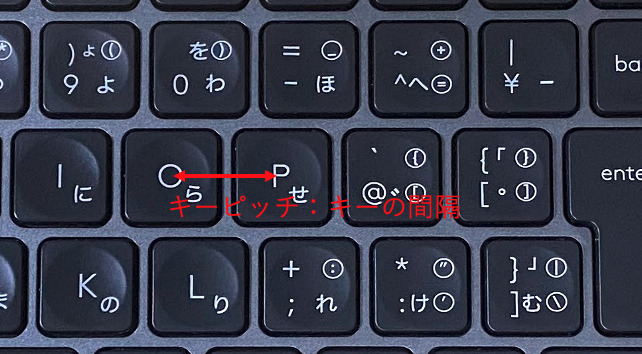
キーストロークとはキーを押した時の沈み込む深さ。色々選択肢はあると思いますが、イメージとしてはノートPCなら浅めが多く、デスクトップPCなら深めが多い印象です。人によるかと思いますが、キーストロークが深いとタイプミスが減る効果があり、浅めなら早く打てると言われています。

2. キースイッチ
キースイッチというのはキーの仕組みで、具体的にはキーの下にありキーの入力の有無を判別する装置で打ち心地を左右します。具体的には、キーを押し込まれた際に電極が触れ電気信号が流れることで検知して入力されたことを伝えます。その電極触れさせるための仕組みがキーボードにより異なります。
| 種類 | 仕組み | 補足 |
| メンブレン | キートップの下にラバードームがある | ・キーストロークが長いので、 しっかりとしたタッチ感がある ・デスクトップPCの付属キーボードに多い |
| パンタグラフ | キートップの下にひし形のスプリングがある (メインブレインキーボードと異なり、中心を押さなくても検知できる) | ・軽い力で入力可能なため、 長時間の操作でも疲れにくい ・ノートPCに多い |
| 静電容量無接点 | 電極同士が一定レベルまで接近すると、静電容量の変化を検知して入力されたことを伝える | ・メンブレンやパンダグラフと比べて高額 ・信頼性が高い(チャタリングなどのエラーが発生しにくい) ・底つき感が少なく打ち心地が軽いため、長時間の操作でも疲れにくい |
| メカニカル | キーごとに独立したスイッチがある | ・メンブレンやパンダグラフと比べて高額 ・入力が打鍵音で分かるため入力ミスしづらい ・打鍵音が大きくなりやすい ・素材により茶軸、黒軸、青軸、赤軸の種類があり、クリック感やキーの重さが異なる |
色々種類があるためどれを選べばいいか悩むかと思います。目的に応じて選んでみてはいかがでしょうか?例えば、周囲に人がいる場所で使うので打鍵音が小さめがいいのであれば、メカニカルキーボードは避けた方がいいと思います。ただ、打ち心地はこだわりたいのであれば静電容量無接点選ぶとか。もしくは、値段を抑えたいのであれば、パタンタグラフキーボードの中である程度打ち心地の良いものを選ぶとか色々検討してみてはいかがでしょうか。今回私がおすすめているMX KEYSはパタンタグラフキーボードですがある程度打ち心地がいいと思います。
3.接続方式
接続方式には、有線と無線があります。デスクトップ周りを整理したい、スマホ・タブレッドに接続したい等があれば無線を選んでみてはいかがでしょうか。
4.日本語・英語配列
キーボードのキー配列には種類があり、また各キーのサイズも異なります。日本語配列には「全角/半角」「無変換」「変換」「カタカナ ひらがな」キーがありますが、 一方英語配列にはありません。また、スペースキー・Enterキー・Shiftキーの形や大きさも微妙に異なります。人によりますが、日本語配列の方が使い方慣れている方が多いのではともいます。英語配列を好む方は、海外での仕事で慣れている、もしくは、プログラマの人に多いイメージです。
5.テンキー・ファンクションキー
キーボードによっては、テンキーやファンクションキーがないものがあります。これらの必要有無は人によって異なると思います。ファンクションキーのショットカット機能を普段から使用している方はファンクションキーが必須かと思います。また、数字入力が多く普段からテンキーを使用している方はテンキーが必須かと思います。一方、これらのキーが無いキーボードのメリットはキーボードのサイズが小さくなるため、コンパクトなキーボードを探している方にはいいのではないでしょうか。
MX KEYSはどんなキーボード
上記まででキーボードを購入する上で気にした方がいい点を挙げましたが今回私が愛用しているキーボードはどうなのか記載します。
| キーピッチ | 19mm |
| キーストローク | 1.8mm |
| キースイッチ | パンタグラフ |
| 接続方式 | 無線 対応OS Windows/Mac OS/iOS/Android/Linux |
| 日本語・英語配列 | 日本語配列 |
| テンキー | あり |
| ファンクションキー | あり |
上記情報だけ見ると一般的なパンタグラフのキーボードかと思います。個人的に気に入っている点を何点かあげたいと思います。
薄いくて重さがある
矛盾したようなタイトルですが理由があります。キーボードを置きっぱなし方には不要なメリットですが、私は机が狭く、たまに他の作業する際にキーボードを別な場所に移動させる際に薄さがいいなと感じます。一方、薄いキーボーは軽いことが多いと思うのですが、そうすると机表面の材質によっては滑り止めが付いていても安定しなかったりすると思います。このキーボードは薄いにも関わらずある程度重みがあり、滑り止めもしっかり付いているので安定します。
| サイズ | 430.2(幅)×20.5(高さ)×131.63(奥行)mm |
| 重さ | 810g |

キーボードの上面が微妙に窪んでいる
キーの上面が窪んでおり指がキーにフィットする感じがしてとてもいいです。
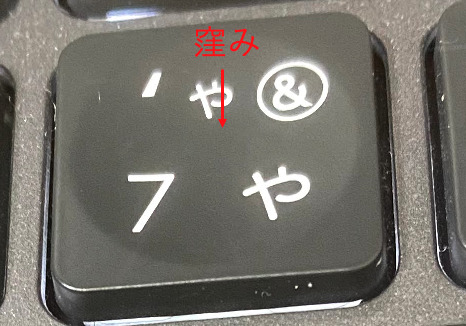
程よい傾斜と専用パームレスト
5.5度の傾斜が設けられているそうで、別売りの専用パームレスト「MXパームレスト」を組み合わせると打ち心地はとてもいいです。最初、お店で試しで使った際にとても良く気に入ったのですが節約のためと思い最初はキーボードのみの購入にしました。その後、使用している中でお店での感覚が忘れられず購入を決めてしまいました。特に今までパームレストを使用されていない方は、是非ともお店等で試してみてはいかがでしょうか。
高品質感
メタルプレートを採用しているとのことで、高品質な感じがします。
その他
上記で特に気に入っている点を書きましたが、その他はまとめて箇条書きで記載します。
- ・充電方式がusb types-c
- ・バックライトがついている、かつ、スマートイルミネーション機能※を搭載
- ・最大3つまでPCを登録でき、かつ、それらをキーボードのスイッチで切り替え可能
※スマートイルミネーション:近接センサーが手を検出し、手が近づいた瞬間にキーボードを点灯する。また、バッグライトの強度は照明条件に合わせて自動に調整される。これらにより、バッテリーのもちを長くしている。
私が個人的に気に入っているキーボード「MX KEYS」に関して、書かせていただきました。購入される際の参考情報になればと思います。最後までお付き合いくださりありがとうございます。



コメント